Windows10系统沙盒的开启方法
时间:2022-11-25 10:02:40来源:装机助理重装系统www.zhuangjizhuli.com作者:由管理员整理分享
一般操作Windows10系统内置的沙盒Sandbox确实十分有效,应该把要检测的游戏在里面开启,如果是恶意程序,彻底不容易直接影响到系统软件,这是一个开放式的自然环境,简单的说,沙盒便是一个封闭式的自然环境,手机软件在这其中运作不容易对外界导致其他危害。windows10中也内置了沙盒自然环境供客户应用。沙盒自然环境实际上并不只对程序猿程序调试有效,普通用户应用沙盒还可以让我们的电脑上多一层确保。从在网上下载的程序流程,想要却无法验证是不是存有木马程序时,能够将其放进沙盒中运作,假如悲剧中了病毒感染,也不会系统对导致真真正正的损害。也有一些恶意软件,例如说白了的快速下载器,下载完后就可以删掉,但下载器一般会捆缚安b一堆无缘无故的物品,为了更好地维持系统软件清理,还可以在沙盒中运作,伴随着沙盒关掉,全部的捆缚安装都将消退。但最近却有Windows10系统用户来反应,在使用电脑沙盒模式怎么开启呢?对于这个问题该如何开启呢?对此下面小编就来介绍一下电脑沙盒模式的开启方法吧。
1、首先,在电脑桌面上鼠标点击左下方开始菜单按键,在开启应用和功能;
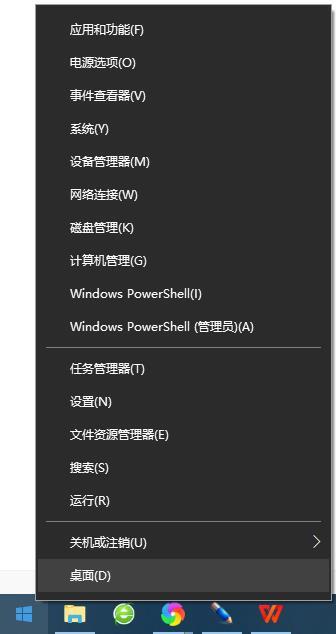
2、然后,在点击程序和功用;
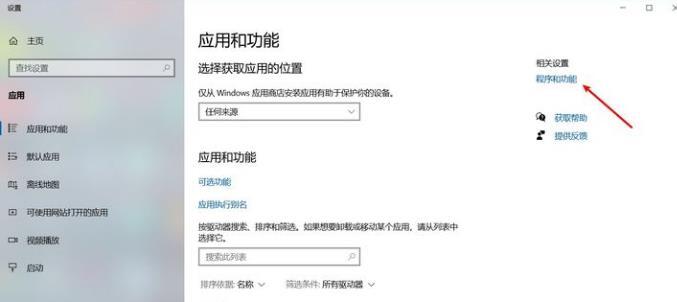
3、在启用或关闭Windows功能;
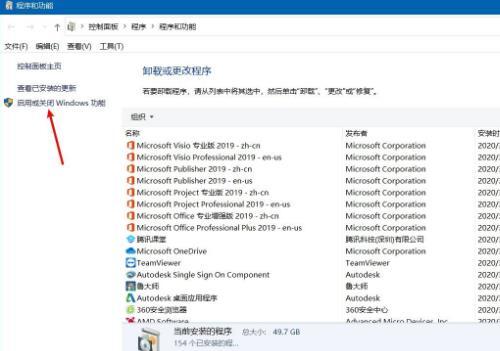
4、在点击Windows沙盒,在启用它,在点击确定,在重启电脑;
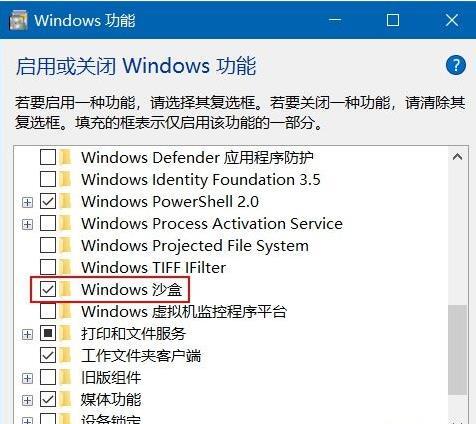
5、在重新启动成功后点一下左下方逐渐菜单栏,在使用中点击WindowsSandbox,在选择要运作的程序流程立即拷贝进WindowsSandbox即可。
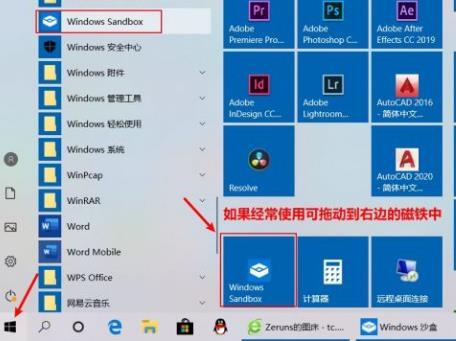
以上就是有关于电脑开启沙盒模式的方法的全部内容了,如果想要了解更多的教程,请继续关注装机助理一键备份还原系统教程吧。
1、首先,在电脑桌面上鼠标点击左下方开始菜单按键,在开启应用和功能;
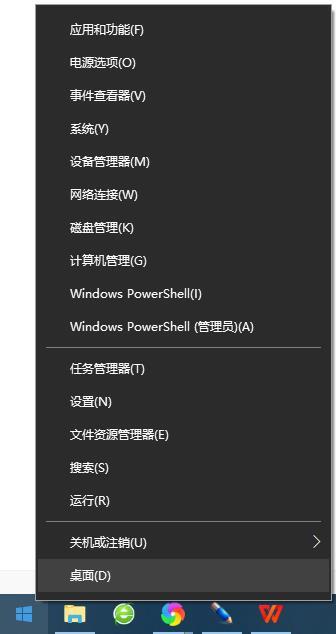
2、然后,在点击程序和功用;
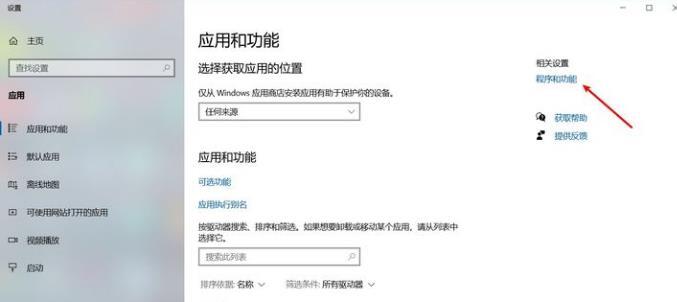
3、在启用或关闭Windows功能;
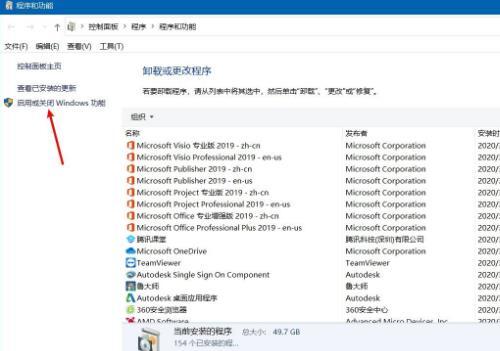
4、在点击Windows沙盒,在启用它,在点击确定,在重启电脑;
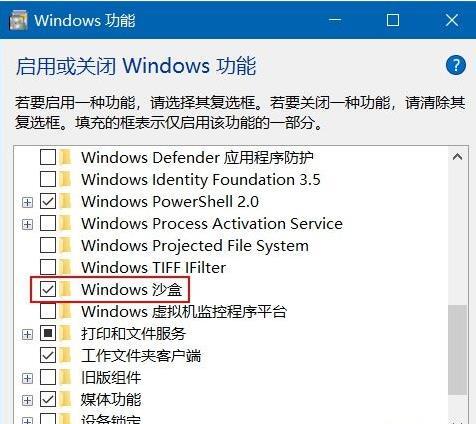
5、在重新启动成功后点一下左下方逐渐菜单栏,在使用中点击WindowsSandbox,在选择要运作的程序流程立即拷贝进WindowsSandbox即可。
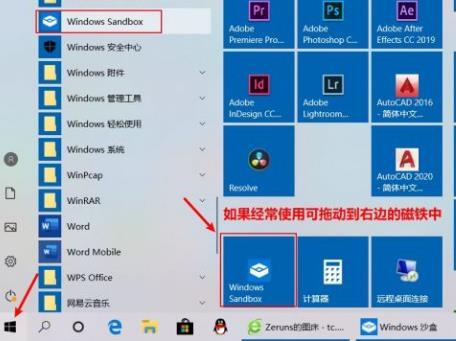
以上就是有关于电脑开启沙盒模式的方法的全部内容了,如果想要了解更多的教程,请继续关注装机助理一键备份还原系统教程吧。
分享到:
